没有网络怎么u盘启动装系统win7(没有网络如何u盘启动装系统)
时间:2024-03-19阅读量:作者:大白菜
当你的电脑失去网络连接,但你需要通过U盘来启动并安装win7系统时,这是一项考验技术能力的任务。在没有互联网的帮助下,你将需要依靠本地资源和一些预准备的步骤来完成这项挑战,这意味着你必须提前下载好Windows 10的安装媒体
当你的电脑失去网络连接,但你需要通过U盘来启动并安装win7系统时,这是一项考验技术能力的任务。在没有互联网的帮助下,你将需要依靠本地资源和一些预准备的步骤来完成这项挑战,这意味着你必须提前下载好Windows 10的安装媒体,并将其保存到U盘中,然后具体的安装方法请参考以下步骤。

一、必备工具
1、软件:大白菜U盘启动盘制作工具
2、Windows 7镜像文件:从MSDN网站或其他可靠来源下载。
3、8GB或更大的U盘:用来制作U盘启动盘和存放系统镜像文件。
二、注意事项
1、在使用大白菜工具前,关闭所有的防病毒软件,以免干扰操作。
2、备份重要数据,包括U盘、电脑C盘和桌面上有需要的数据。
3、确保网络通畅,勿在安装系统过程中关机,以免导致安装失败。
三、重装系统详细步骤
1、将空U盘插入电脑的USB接口,双击运行大白菜U盘启动盘制作工具,选择你的U盘,点击“制作”按钮。
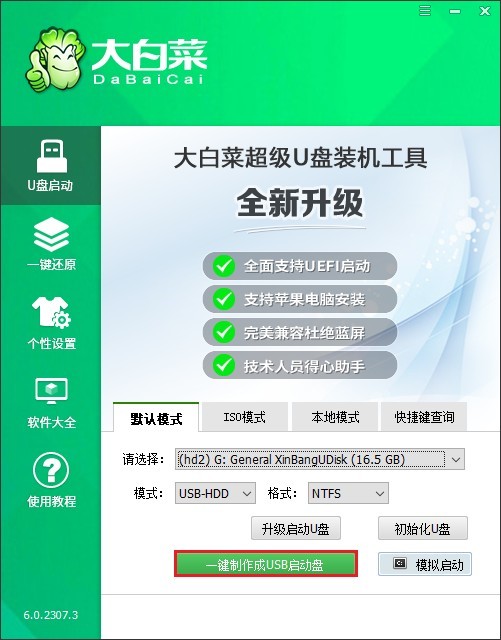
2、点击“确定”制作。
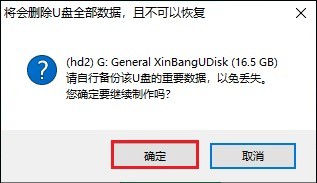
3、等待制作工具完成U盘启动盘的制作过程,需要一些时间,大概几分钟。
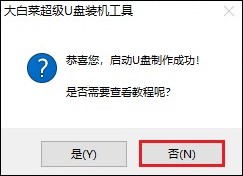
4、接下来,从MSDN网站或其他可靠来源下载Windows 7的ISO镜像文件。可参考以下操作,打开MSDN网站,下载操作系统ed2k链接。
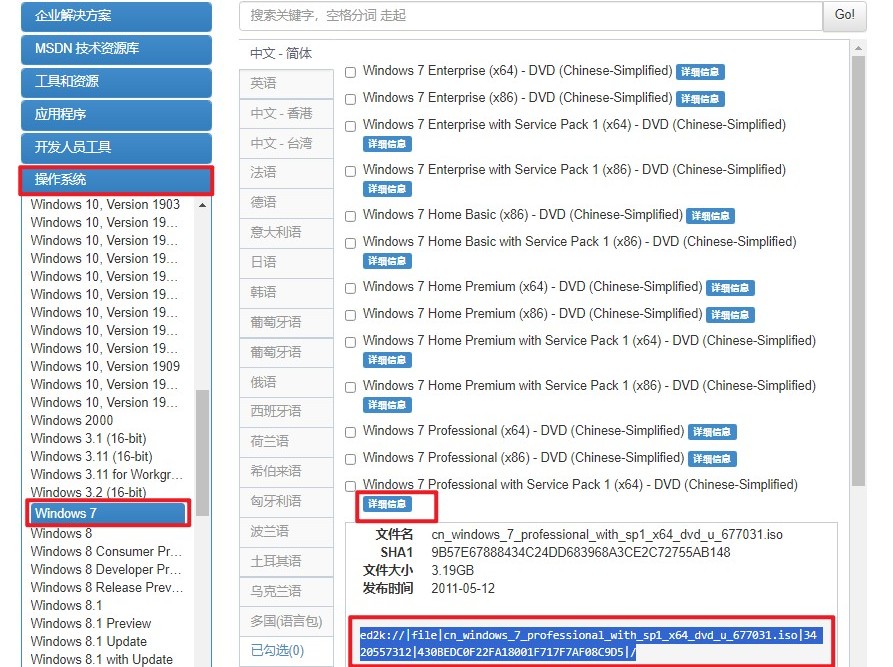
5、将win7系统文件存放到电脑除桌面和C盘以外的地方,例如可以存储在D盘/E盘/大白菜U盘。
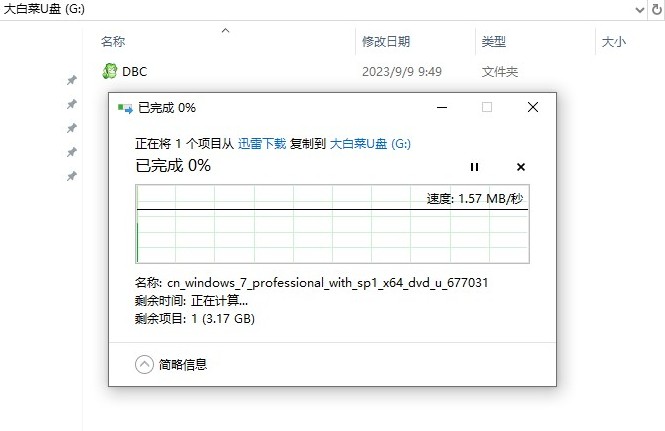
6、根据你电脑的品牌和类型,查询对应的启动热键并记住它!接下来重启电脑,开机时请按此键(建议多按几次)进入启动菜单设置页面。
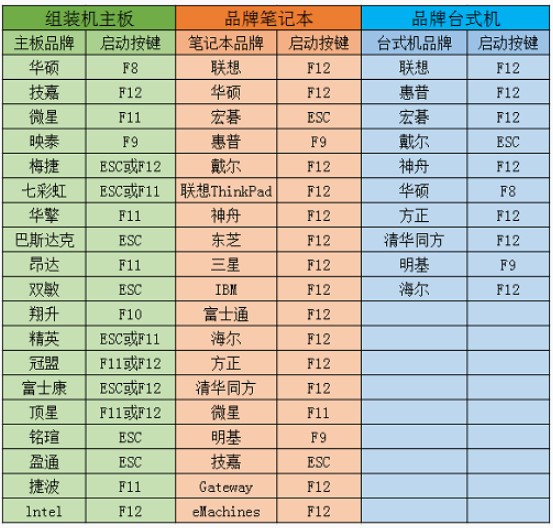
7、进入启动菜单设置窗口中,选择U盘启动选项回车,一般显示U盘名称或带USB开头的选项。
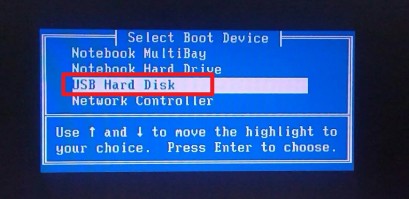
8、电脑将从U盘启动,进入大白菜PE系统。
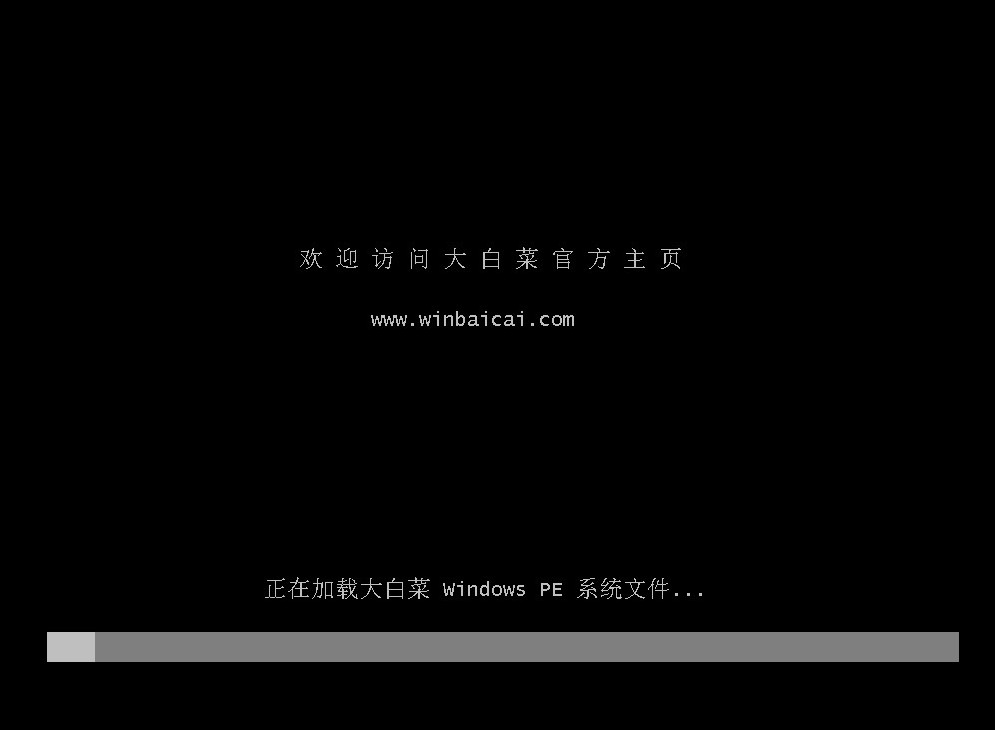
9、在PE系统中,找到并打开大白菜一键装机工具,选择win7镜像文件,默认安装在C盘,点击“执行”。
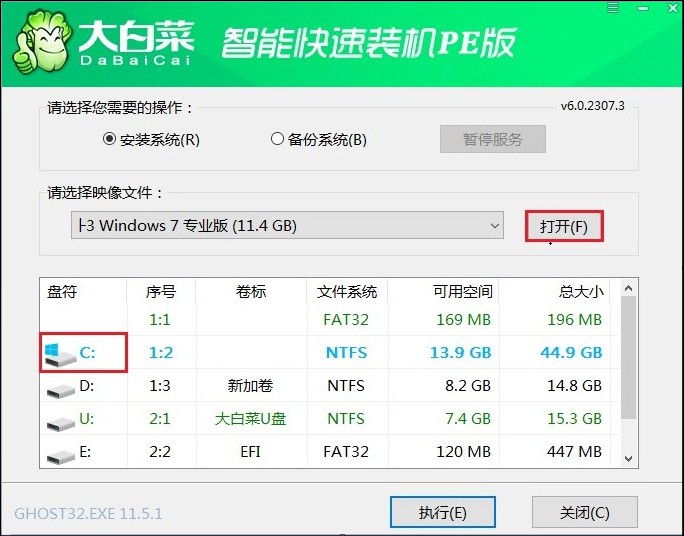
10、默认窗口的勾选,点击“是”,开始还原。
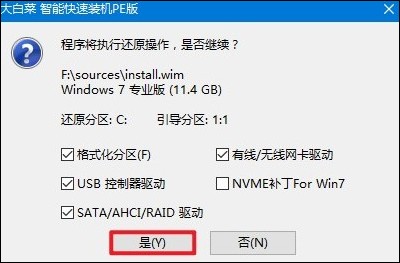
11、勾选“完成后重启”,这样安装完成后电脑会自动重启,然后在重启时拔出U盘。
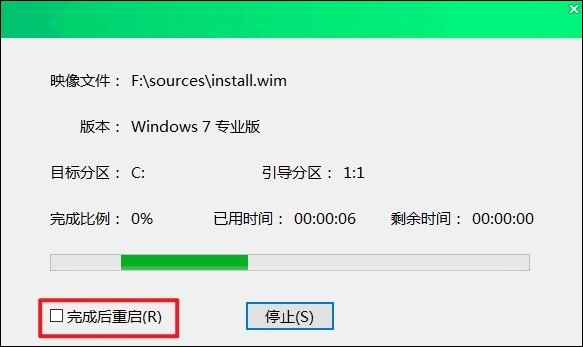
12、电脑重启后,等待进入系统桌面即可。
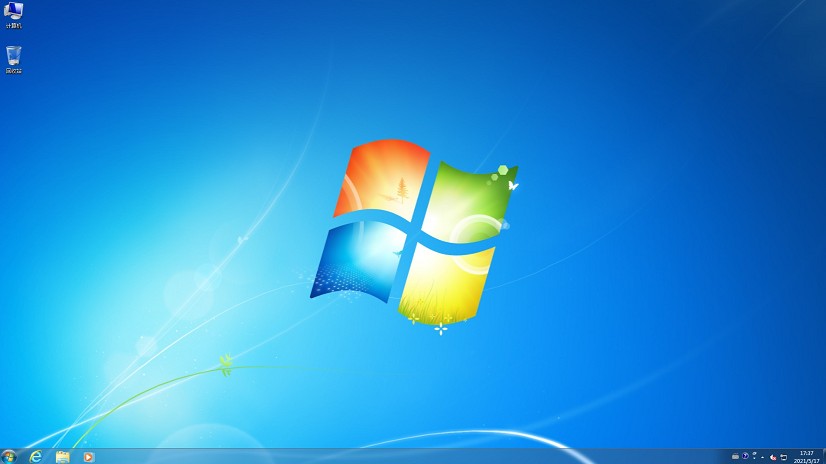
四、常见问题
a、Win7重装碟重装之后开机进入不了系统
可以采取以下一些可能的解决方法:
1、检查BIOS设置:重启计算机并在开机时按对应的键进入BIOS设置。在BIOS中,您需要检查引导顺序,确保安装系统的硬盘被设置为首选启动设备。如果之前是使用UEFI模式安装的系统,确保BIOS中的启动模式为UEFI;如果使用的是传统的引导方式,则应选择Legacy模式。
2、修改引导模式:如果您在BIOS中设置了正确的启动顺序但仍然无法启动,可能需要检查系统的引导模式是否与硬盘的分区格式相匹配。传统引导模式(Legacy)对应MBR分区,而安全引导模式(UEFI)对应GPT分区。如果不匹配,您需要在BIOS中切换引导模式。
3、使用官方版本的安装介质:如果上述方法都无法解决问题,建议使用官方版本的Windows 7安装介质进行安装,以确保系统的稳定性和兼容性。避免使用第三方工具或PE系统安装,这些可能会引起不稳定或不兼容的问题。
以上教程介绍了,没有网络如何u盘启动装系统。注意,在执行重装系统之前,备份所有关键数据以防万一是非常重要的!通过这几个步骤,你成功地在没有网络的情况下使用U盘安装了win7系统,现在你可以享受新安装的系统带来的稳定与流畅。